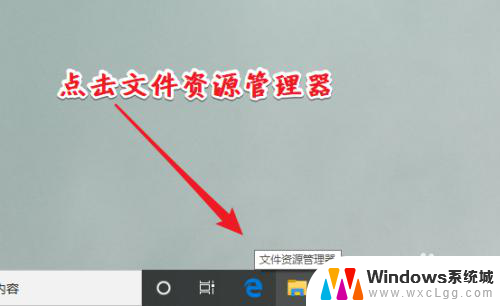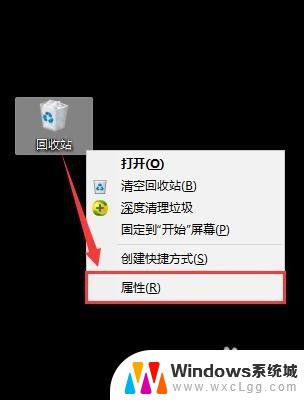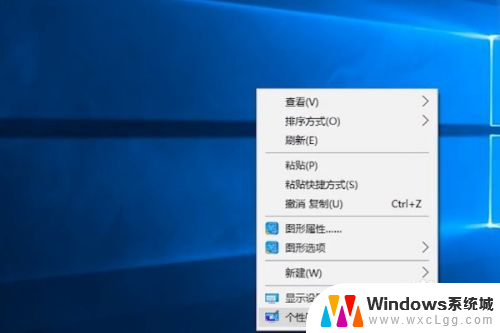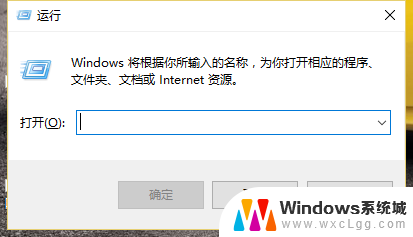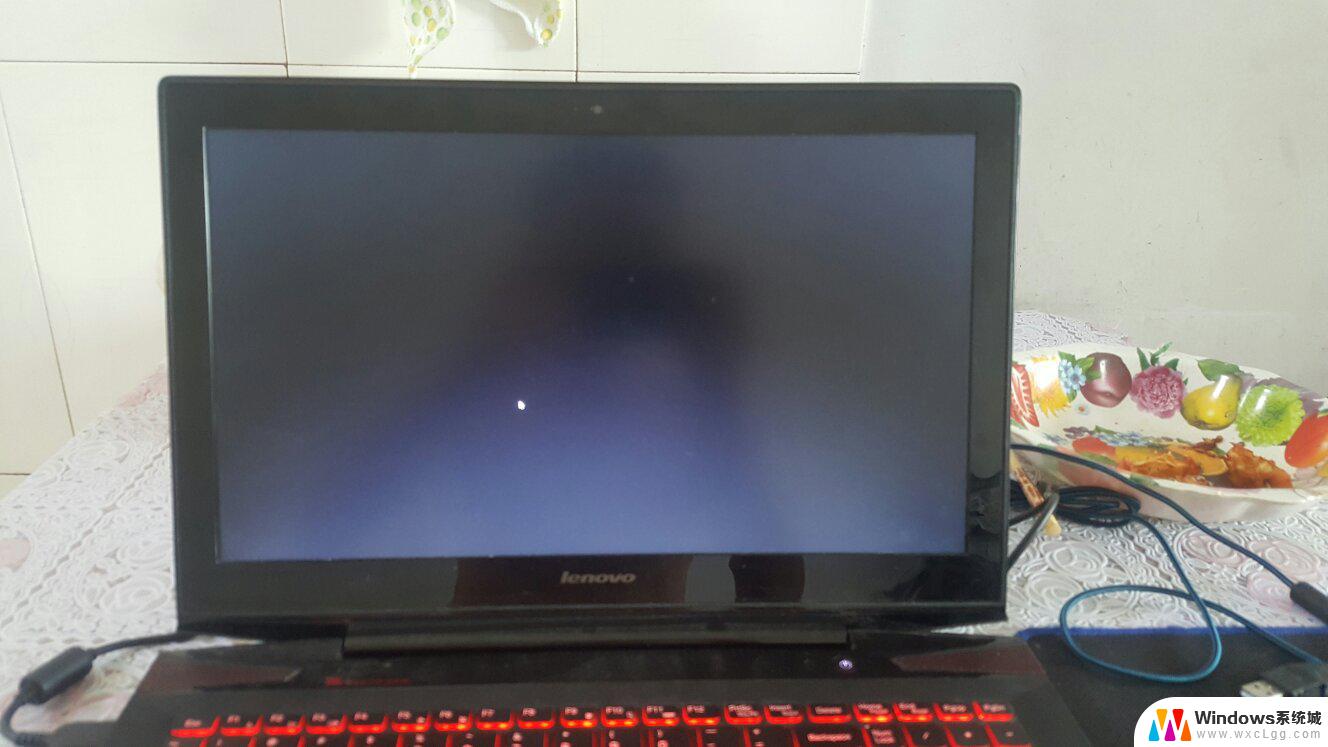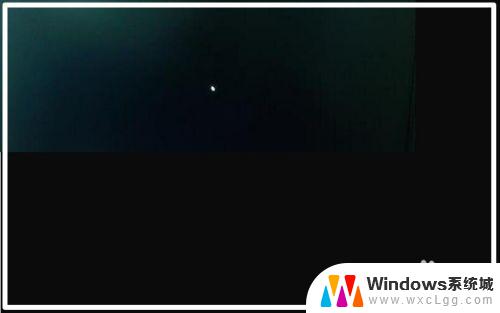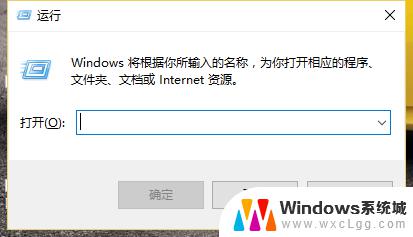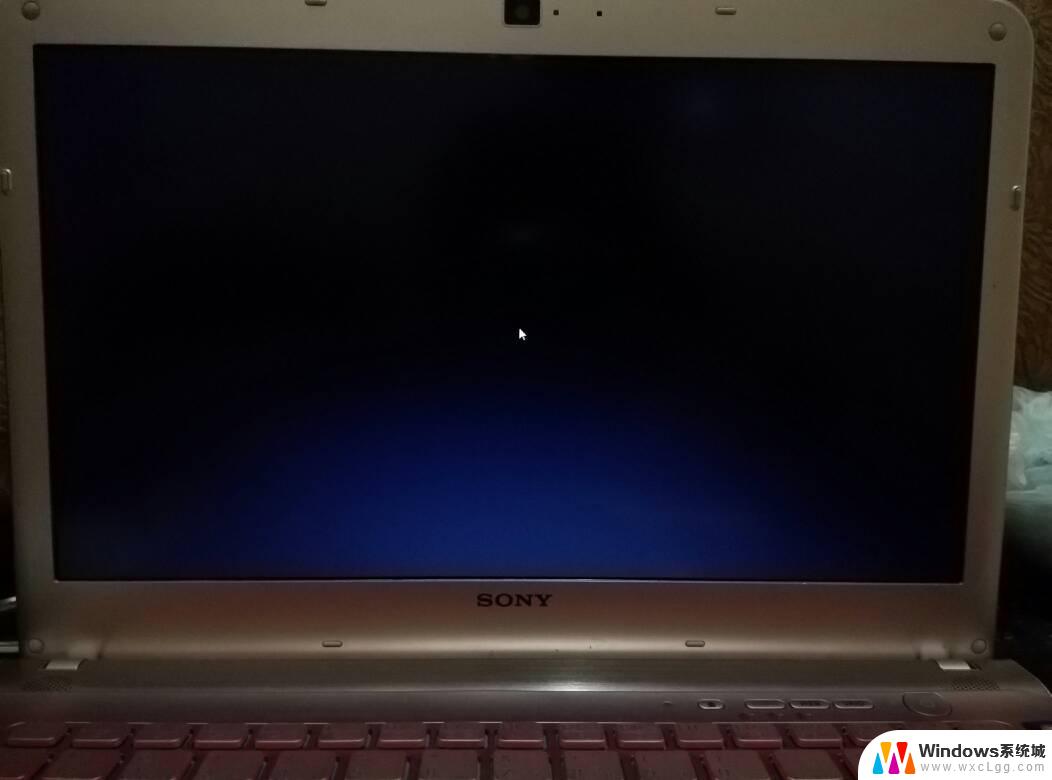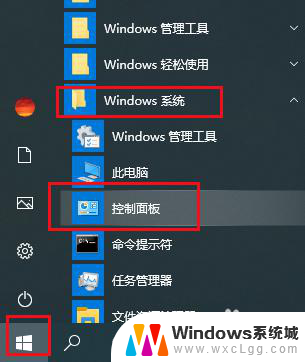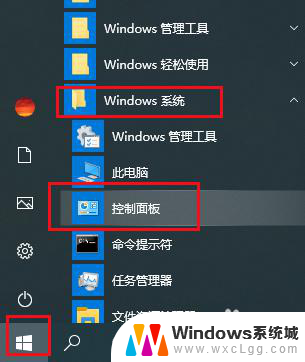win10只有回收站 win10桌面只有回收站怎么办
win10只有回收站,在使用Windows 10操作系统时,有时我们可能会遇到一个令人困扰的问题,那就是桌面上只有回收站图标,其他所有的图标都不见了,这种情况可能让人感到无所适从,不知该如何处理。幸运的是这个问题并不是无解的。在本文中我们将为您提供一些解决办法,帮助您恢复桌面上丢失的图标,让您的Windows 10操作系统恢复正常。
操作方法:
1.【1】正如上图所示windows10装好之后界面上只有一个垃圾箱甚至什么都没有,那么“我的电脑”。“网络”,控制面板等哪去了。

2.【2】在桌面鼠标右键单击,“个性化”,基本上个性化就集合了原本win8的属性一项。
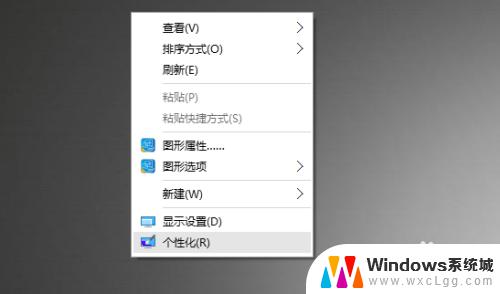
3.【3】左侧,单击主题,在右侧可看到“桌面图标设置”,不要犹豫单击下去。
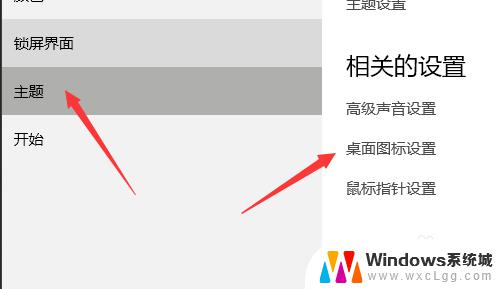
4.【4】至此就能看到原来熟悉桌面图标设置界面,建议选上“计算机”。“回收站”“用户的文件”,最后别忘了单击确定。
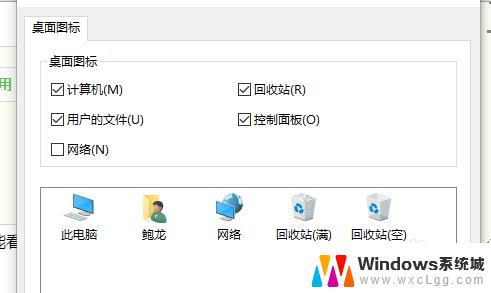
5.【5】新版的控制面板是一下这样,但是首次使用会觉得不习惯。所以想用原版的控制面板,建议将第四步中的“控制面板”点上。
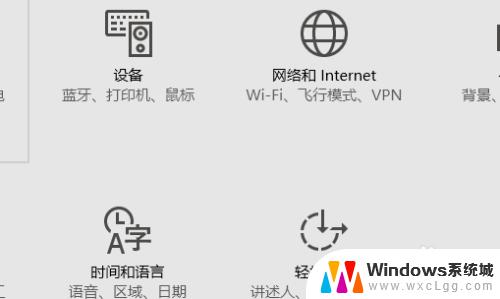
6.【6】之后能在桌面看到控制面板选项,双击之后就是那个我们熟悉的控制面板了。
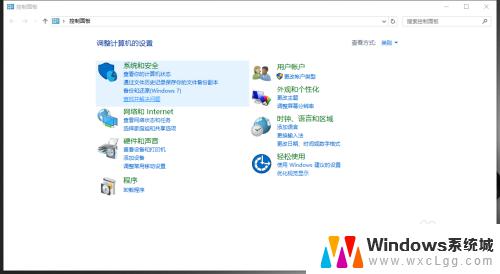
以上就是关于win10只有回收站的全部内容,如果你遇到了相同的问题,可以按照小编的方法来解决。